
İşyerinde veya okulda bir sunum yapmak zorunda kalmanız gerekiyorsa, muhtemelen sunumunuzu son noktaya kadar izleyicinin dikkatini çekecek kadar çekici hale getirmenin ne kadar önemli olduğunu biliyorsunuzdur. Bir şey hakkında bir şey yapmanız gerektiğinde, bir video sadece hile yapabilir. PowerPoint sunumlarınıza video eklemenizi sağlar. Örneğin, yerel bir video dosyasını bilgisayarınızdan, bir YouTube klibini veya başka bir web sitesindeki bir videoyu gömebilirsiniz. Microsoft PowerPoint sunumlarınıza herhangi bir videoyu nasıl yerleştireceğiniz aşağıda açıklanmıştır:
Not: Bu makalenin amacı için Microsoft Office PowerPoint 2016'yı kullandık.
PowerPoint sunumlarınızda PC'nizden videolar nasıl yerleştirilir
Bu yöntem, yerel video dosyalarını bilgisayarınızdan veya bağlandığınız diğer bilgisayarlardan eklemenizi sağlar. Hemen hemen her tür video formatını ".mp4" ten ".avi" ye ".mkv" veya ".mov." Olarak gömebilirsiniz. Öncelikle, PowerPoint uygulamasını açmanız ve videoyu eklemek istediğiniz slaydı seçmeniz gerekir.
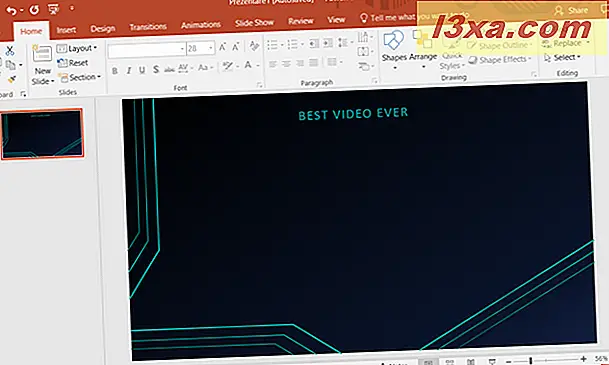
Ardından, üstteki şeritte Ekle sekmesine tıklayın veya dokunun.
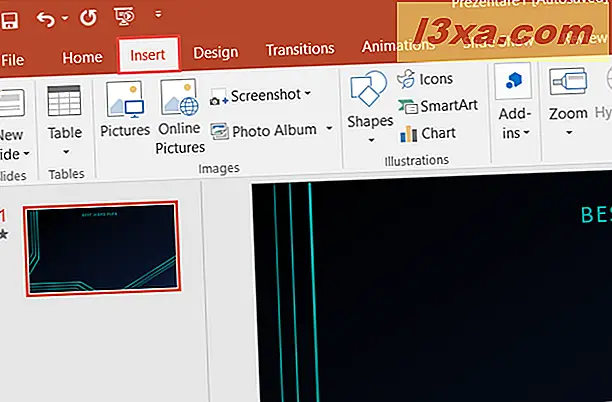
Şimdi, şeridin sağ tarafında bulunan Medya bölümüne gitmelisiniz.
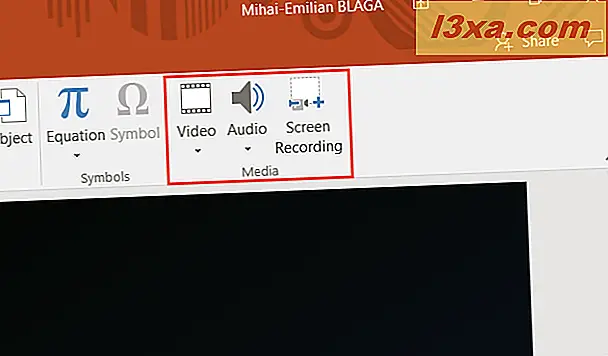
Medya bölümündeki Video düğmesine tıklayın veya dokunun ve küçük bir menü açılır. Bilgisayarınızdan bir video gömmek için "Bilgisayarımdaki Video" seçeneğine basın.
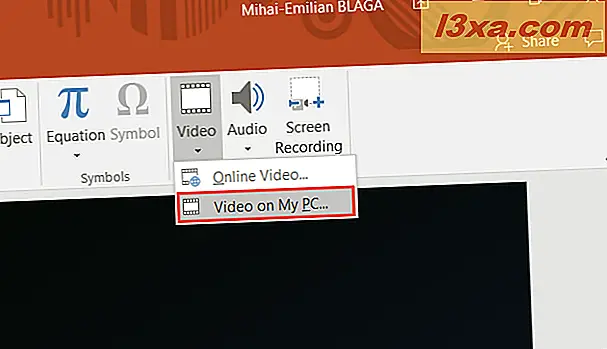
Dosya Gezgini açılır. Sununuza eklemek istediğiniz videoyu içeren klasörü arayın. Video dosyasını bulduktan sonra Ekle'ye dokunabilir veya dokunun .
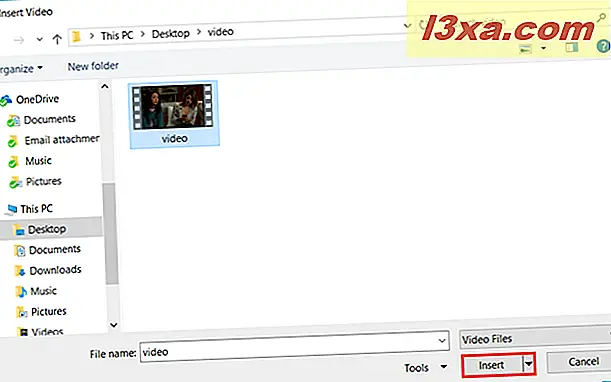
Şimdi video PowerPoint sunumunuza gömülü. Video oynatıcının, slaytta gösterilen video oynatıcının altındaki düğmeleri kullanarak oynayabilirsiniz. Düğmeleri göremiyorsanız, videonun seçildiğinden emin olun. Yeniden boyutlandırmak için köşeleri sürükleyebilir veya slaydınızda yeniden konumlandırmak için tıklayıp sürükleyebilirsiniz.
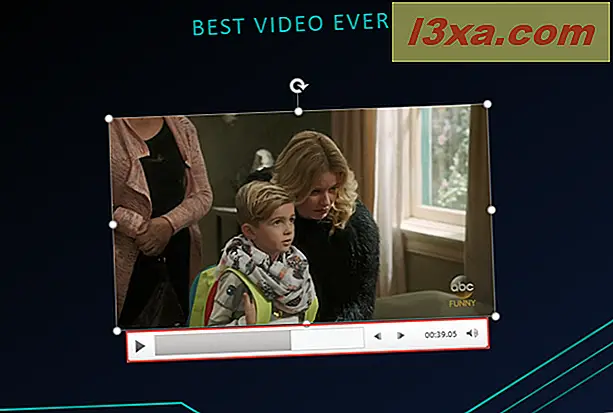
Video, sununuzu kaydettiğiniz PPT veya PPTX dosyasına yerleştirilir, böylece sunumla birlikte göndermekten endişelenmenize gerek yoktur. Videonun boyutu arttıkça, sunumun boyutunun da artacağını unutmayın. Sunum dosyasını küçük ve kolayca aktarılabilir tutmak istiyorsanız çok uzun videolar eklememelisiniz.
Bir PowerPoint videosunu PowerPoint sunumunuza nasıl yerleştirebilirim?
PowerPoint 2016, uygulama içinde YouTube'da videolar aramanıza ve bunları doğrudan sunumunuza eklemenize olanak tanır. Bunu yapmak için, videoyu istediğiniz slaydı seçin ve ardından şeridin Ekleme sekmesine gidin. Medya bölümüne bakın ve Video düğmesine basın. Görüntülenen menüde Çevrimiçi Video seçeneğini seçin.
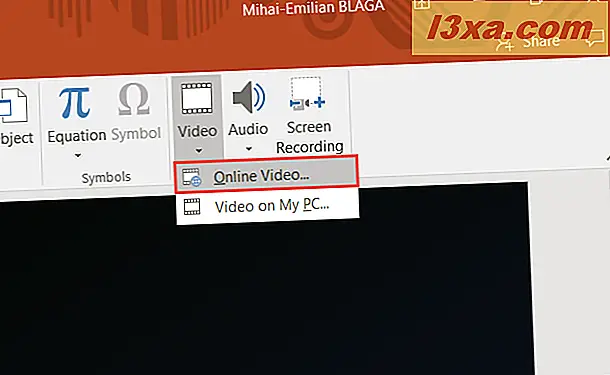
Şimdi, başka bir pencere iki seçenekle açılır: YouTube ve "Video Gömme Kodundan."
YouTube logosunun yanında, eklemek istediğiniz videonun adını yazabileceğiniz bir arama çubuğu var. Arama sonuçlarını görüntülemek için Ara düğmesine tıklayın veya dokunun.
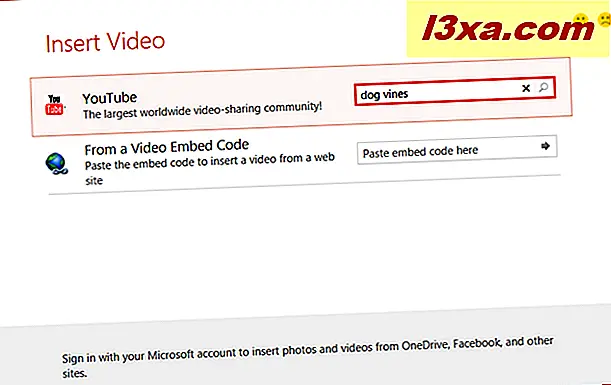
Yapmanız gereken bir sonraki şey, sonuçlar listesinden video seçmek ve pencerenin altındaki Ekle düğmesine basmaktır.
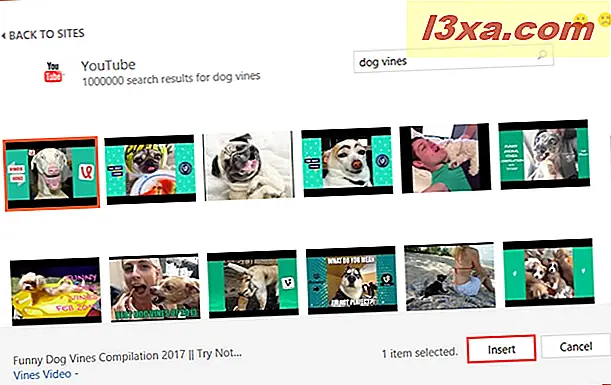
Videonun PowerPoint sunumunuza eklenmesini bekleyin.
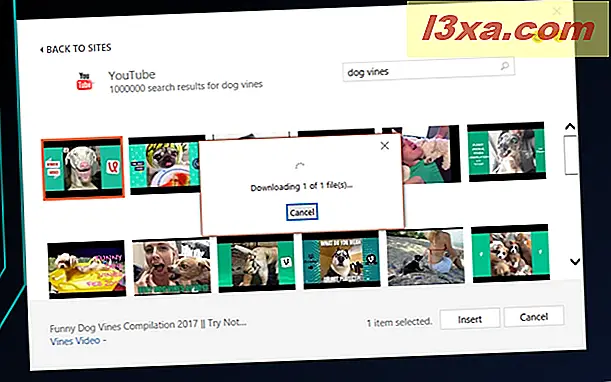
Videoyu önizleyebilir, istediğiniz gibi yeniden boyutlandırabilir veya yeniden konumlandırabilirsiniz.
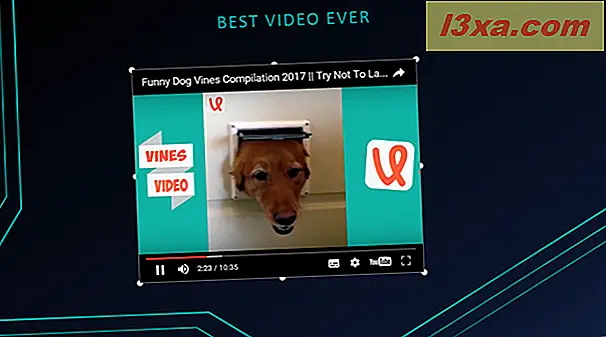
ÖNEMLİ: Sunuyu sunumunuz sırasında, videonuzu sunumunuzda oynatmak istediğinizde internete bağlı olduğunuzdan emin olun.
Gömülü kod kullanarak PowerPoint sunumunuza video yerleştirme
Bu seçenek, çevrimiçi videoları her tür çevrimiçi platformdan gömülü kodları kullanarak sunumlarınıza eklemenizi sağlar. Bunu yapmak için önce videoyu istediğiniz yerde slayt seçin ve ardından şerit üzerindeki Ekle sekmesine gidin. Medya bölümüne bakın ve Video düğmesine basın. Görüntülenen menüde Çevrimiçi Video seçeneğini seçin.
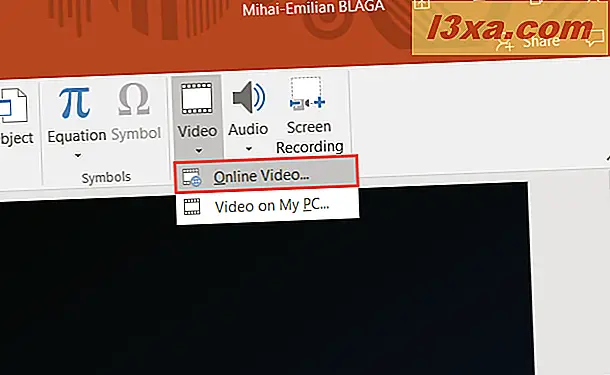
Ardından, video gömme kodunu, sunumunuzda kullanmak istediğiniz videoyu bulduğunuz çevrimiçi platformdan kopyaladığınızdan emin olun. Örneğin, YouTube'da izlediğiniz herhangi bir videonun altında, Paylaş seçeneğine basmanız gerekir. Ardından, video gömme kodunun görüntülenebilmesi için Gömülü'ye dokunun veya tıklayın.

Gömülü kodu " Video Gömme Kodundan" alanına yapıştırın ve alanın sağ tarafındaki Ekle düğmesine veya klavyenizdeki Enter tuşuna basın.
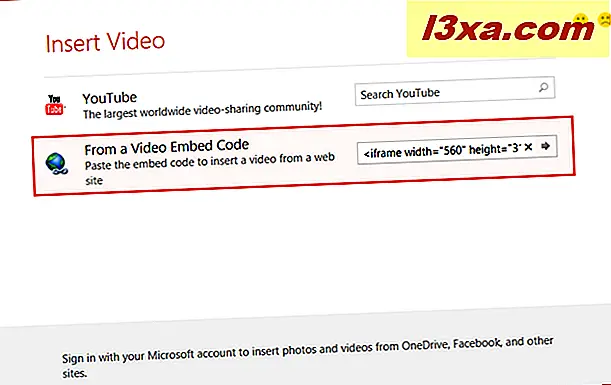
Videonun sunulabileceği, yeniden boyutlandırabileceğiniz veya istediğiniz şekilde yeniden konumlandırabileceğiniz PowerPoint sunumunuza videonun eklenmesini bekleyin.
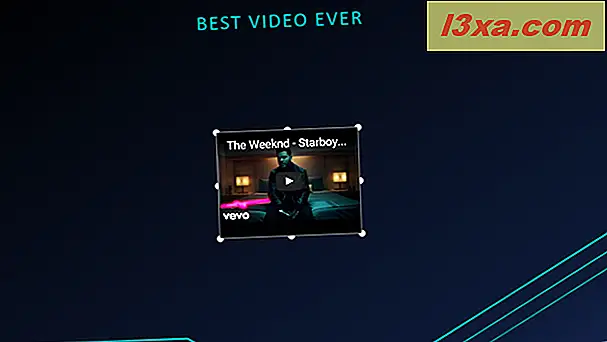
Bu yöntemdeki sorun, YouTube'dakiler gibi yalnızca çok basit gömülmüş kodları kabul etmesidir. Ancak, Vimeo veya Dailymotion gibi diğer ünlü çevrimiçi platformlardan videolar ile çalışmak için görünmüyor. Her seferinde denedik ve başarısız olduk.
ÖNEMLİ: Sunuyu sunumunuz sırasında, videonuzu sunumunuzda oynatmak istediğinizde internete bağlı olduğunuzdan emin olun.
Sonuç
Görebildiğiniz gibi, Microsoft PowerPoint, sunumunuza tüm videoları, herhangi bir kullanıcı tarafından erişilebilen çeşitli yöntemler kullanarak gömmenize olanak tanır. Gömülü kodları kullanarak PC'nizde veya çevrimiçi videolarda saklanan bir videoyu YouTube'dan veya başka bir platformdan ekleyebilirsiniz. Bu özelliği deneyin ve nasıl çalıştığını bize bildirin. Ayrıca, bu konuyla ilgili sorularınız varsa, bunları aşağıdaki yorumlarda bizimle paylaşmaktan çekinmeyin.



